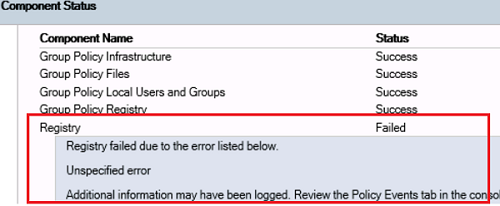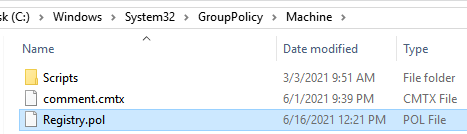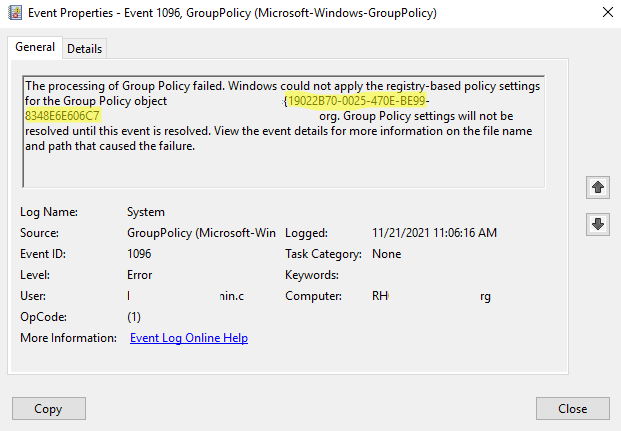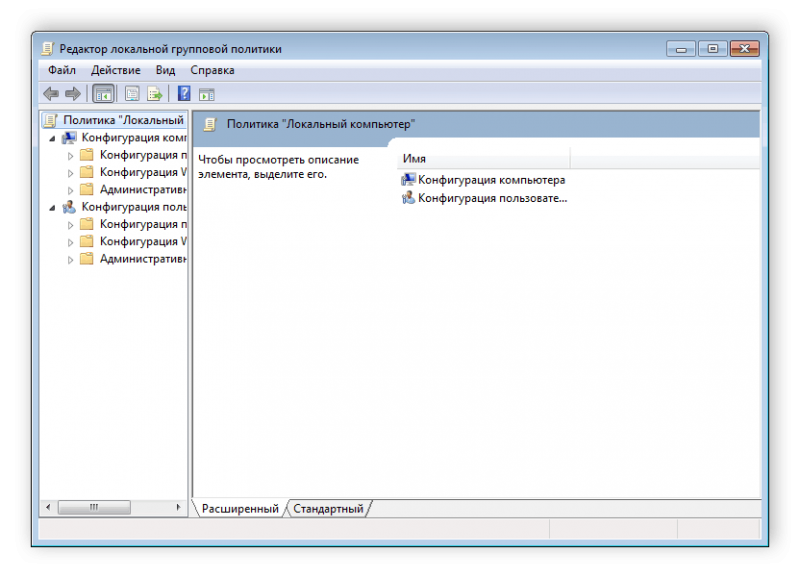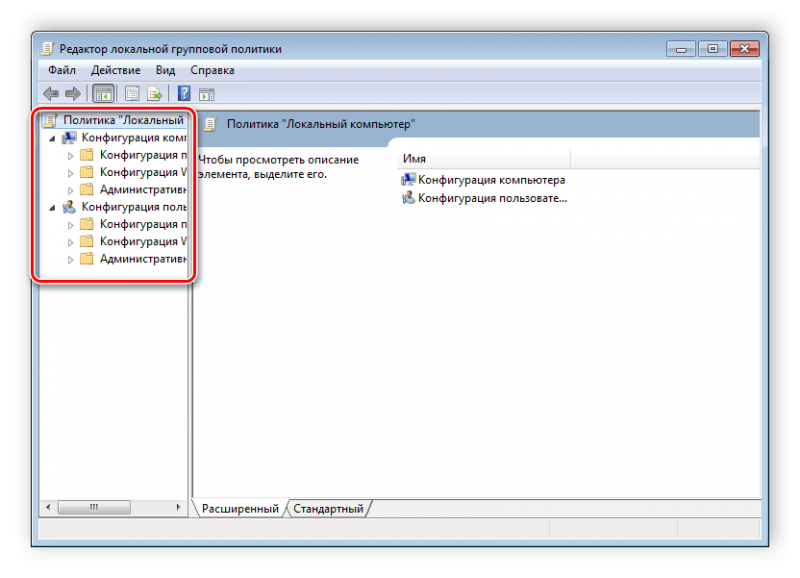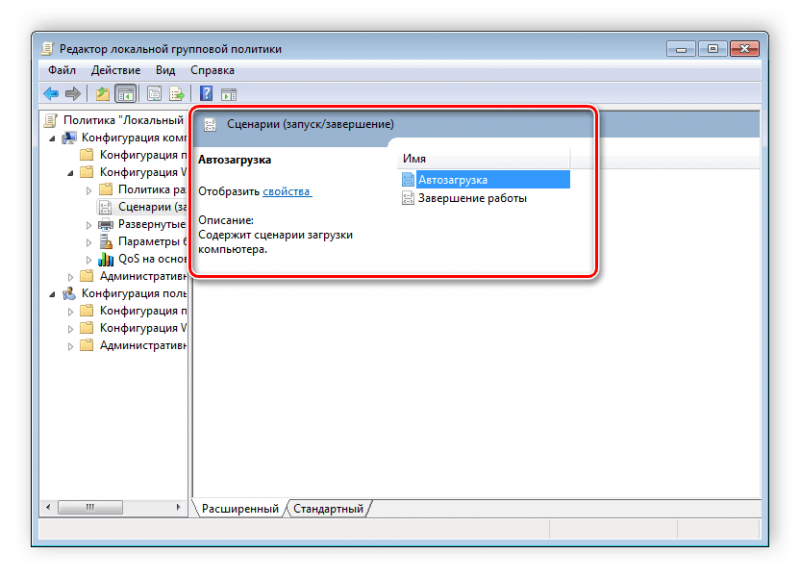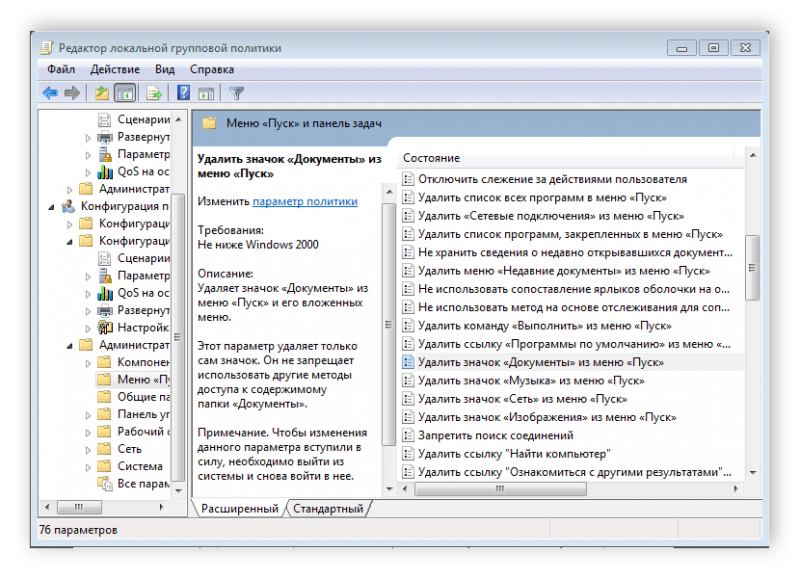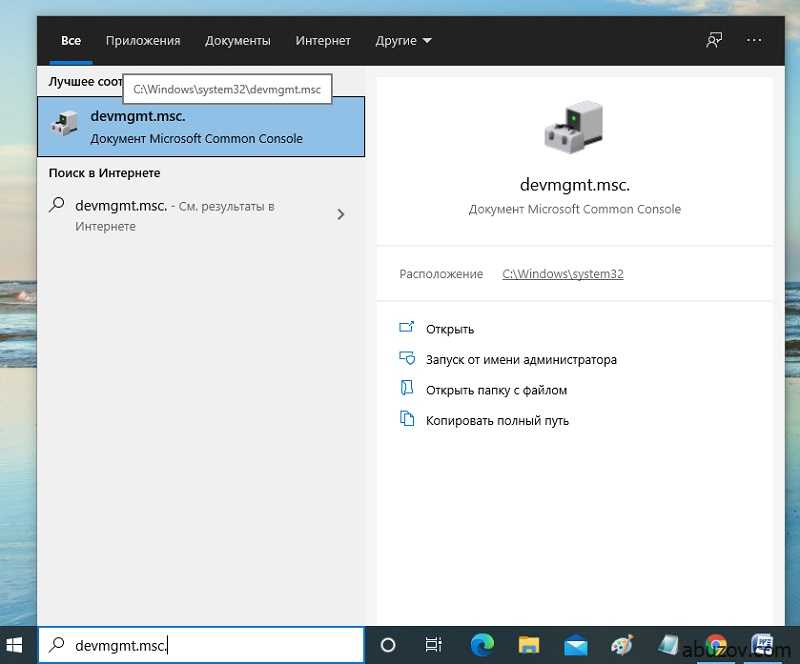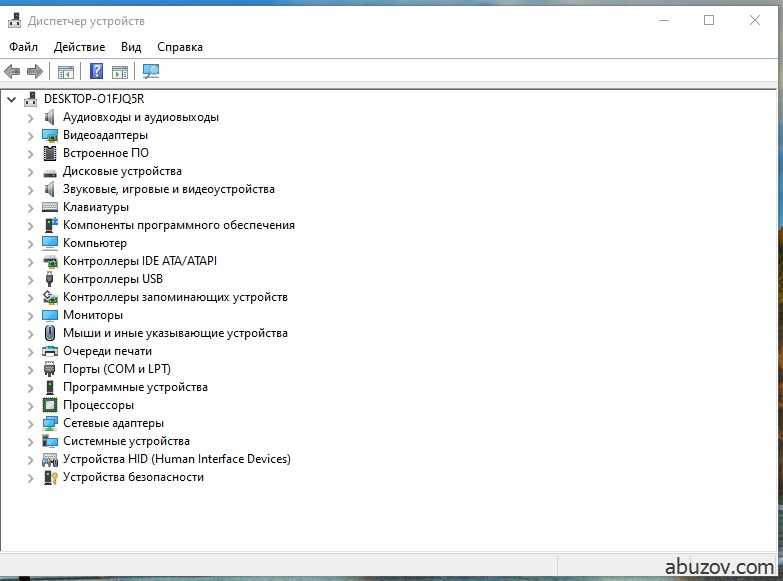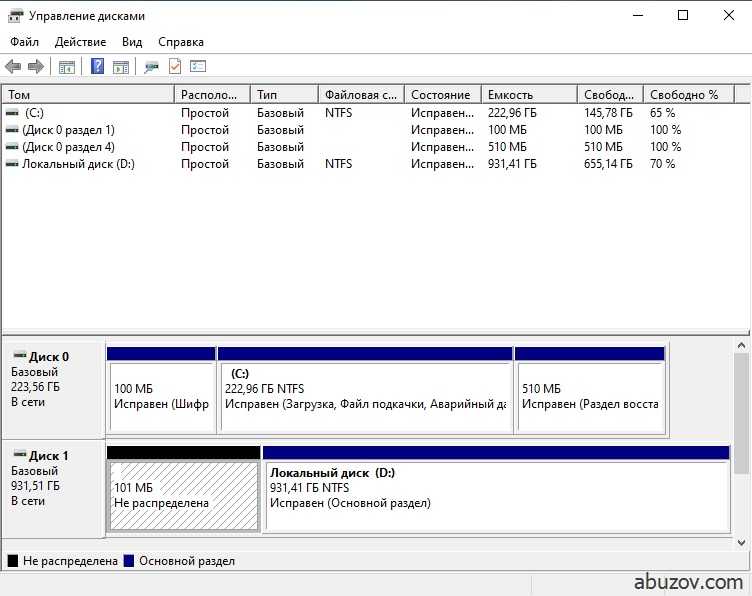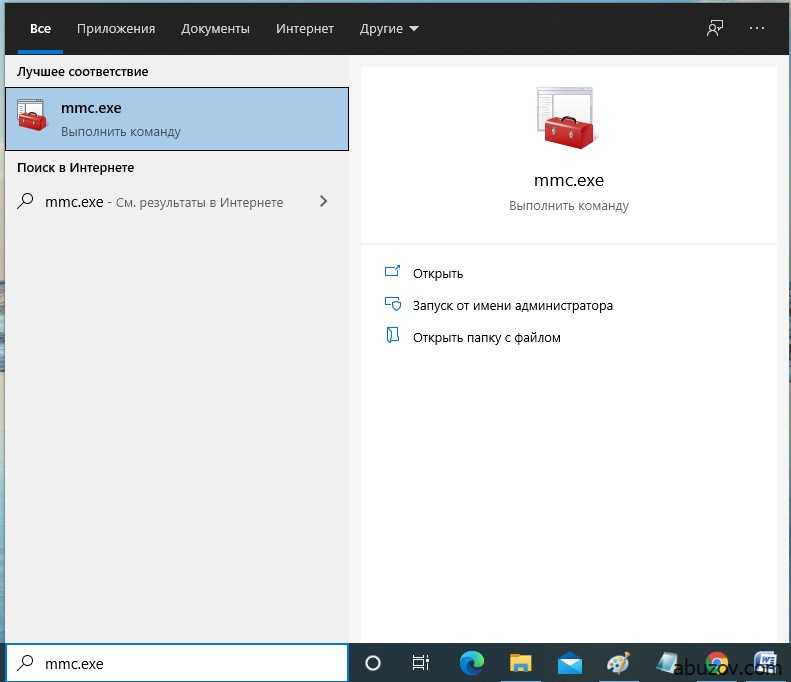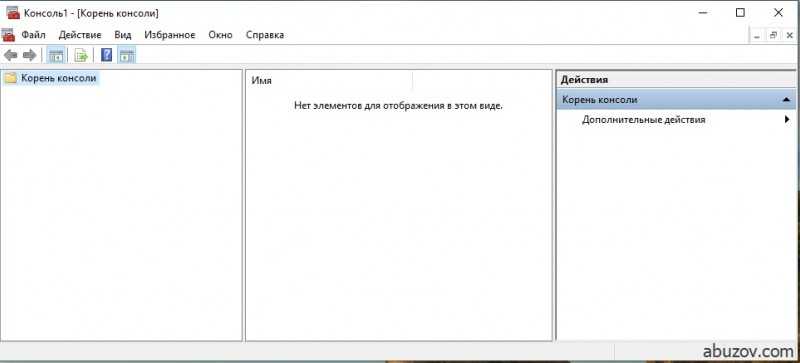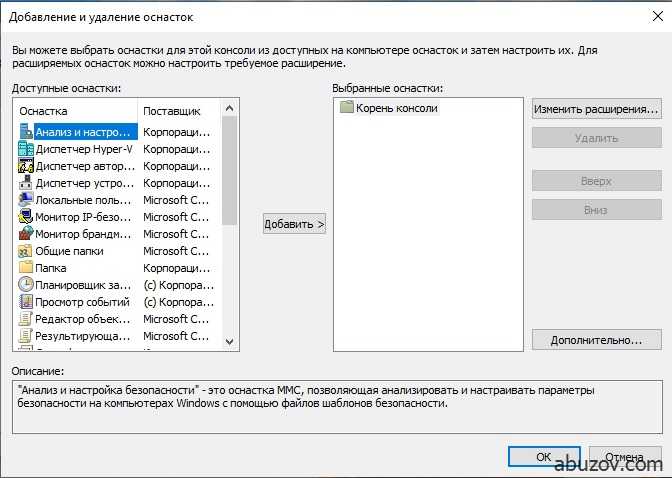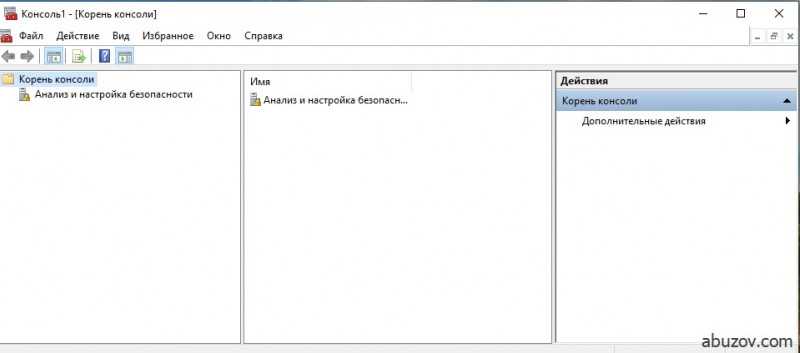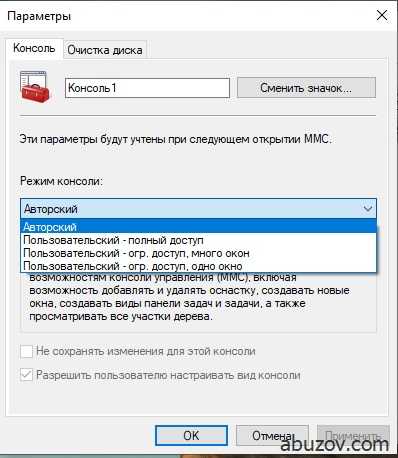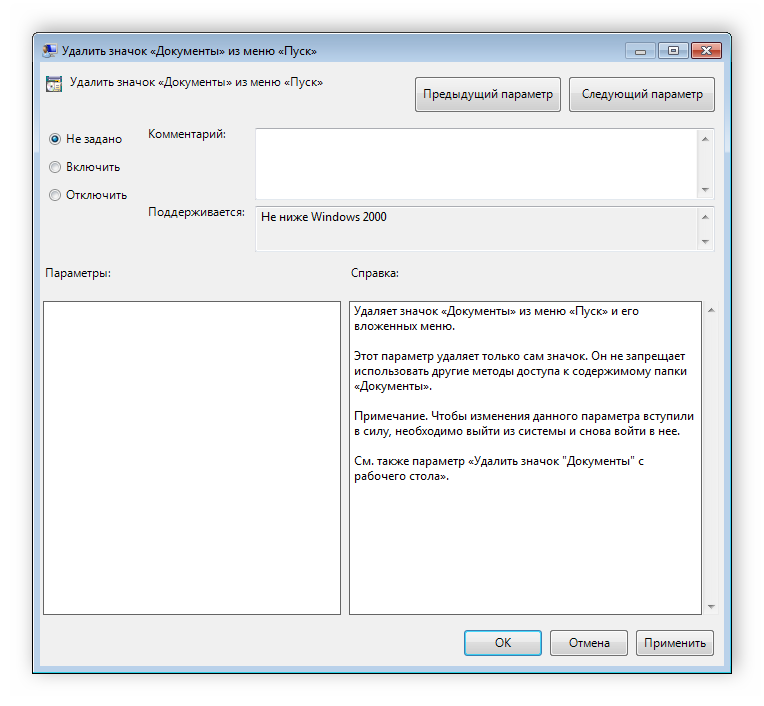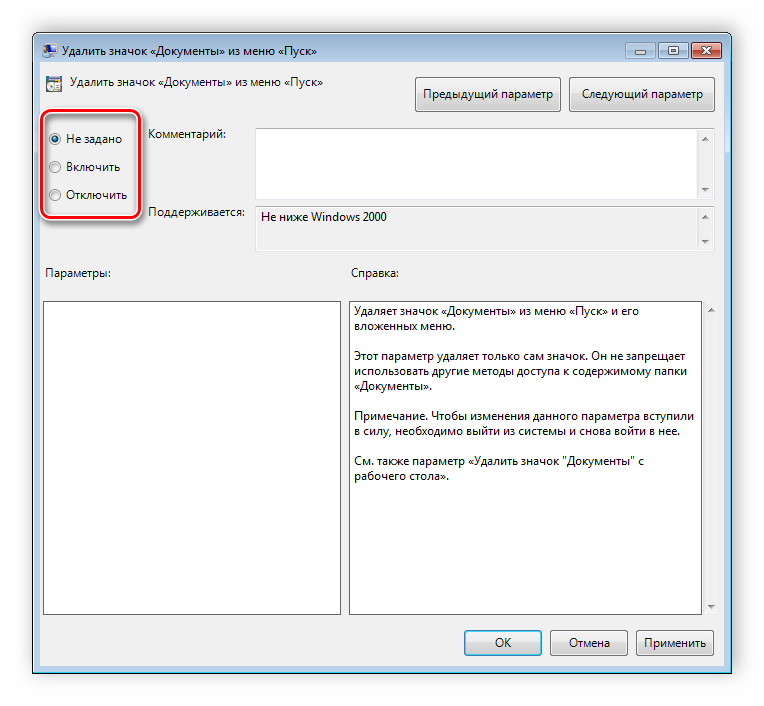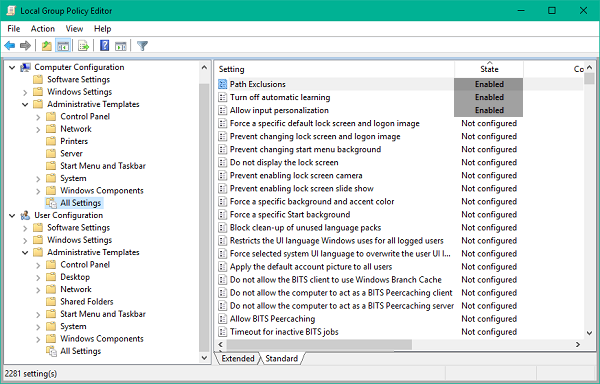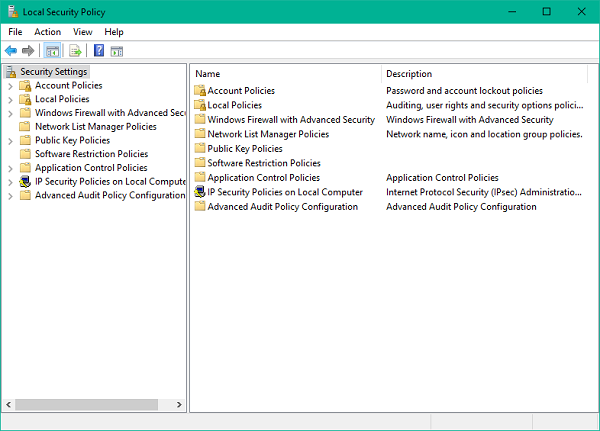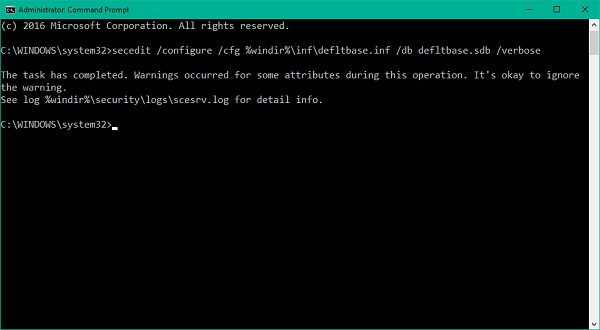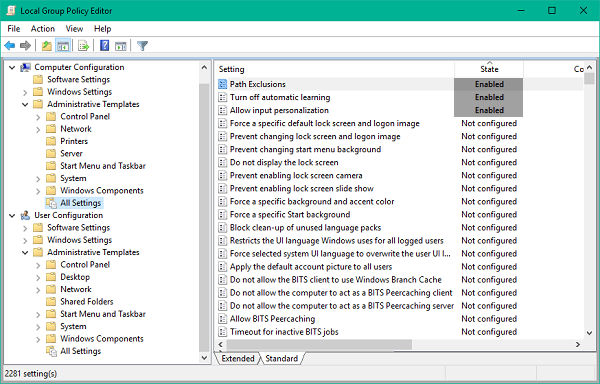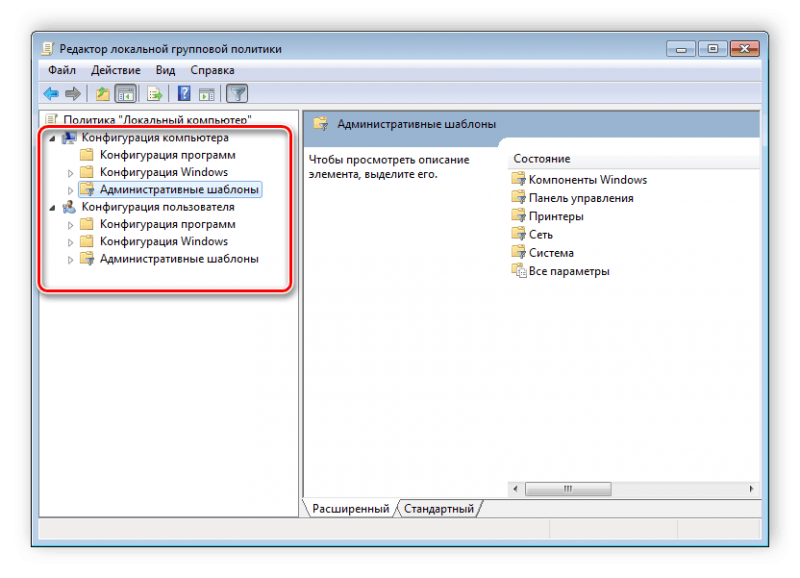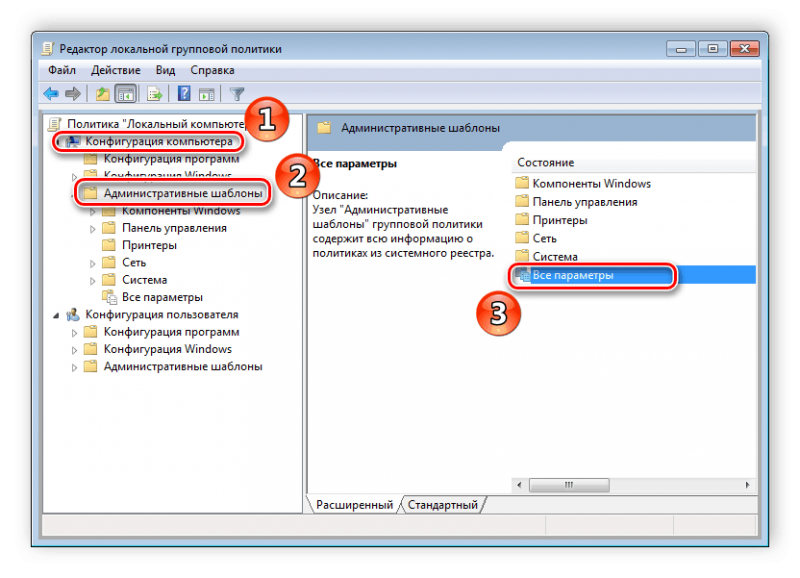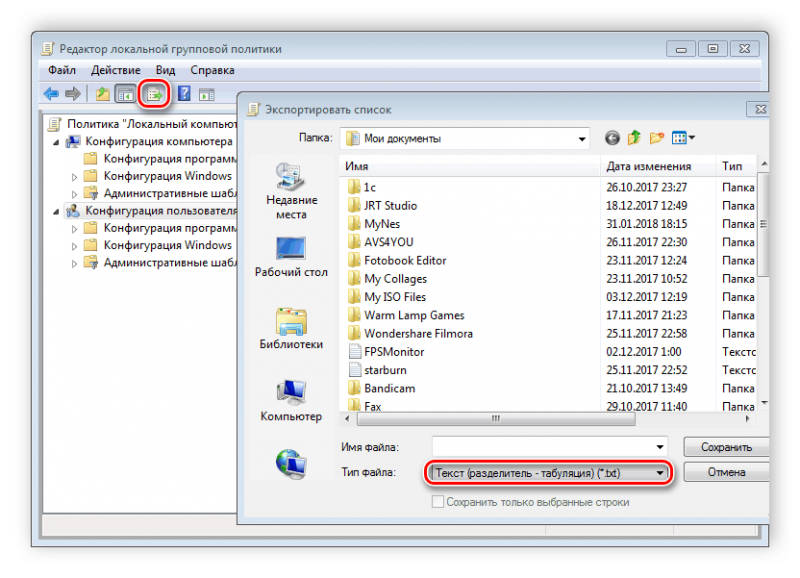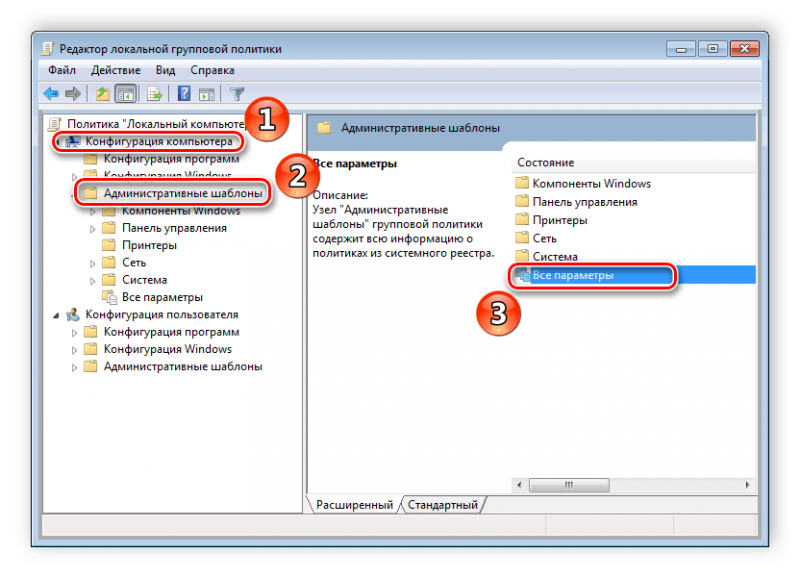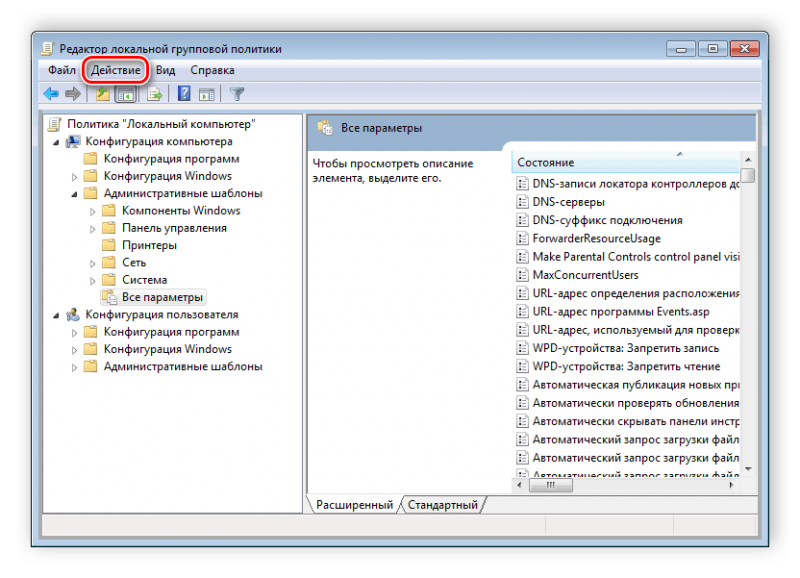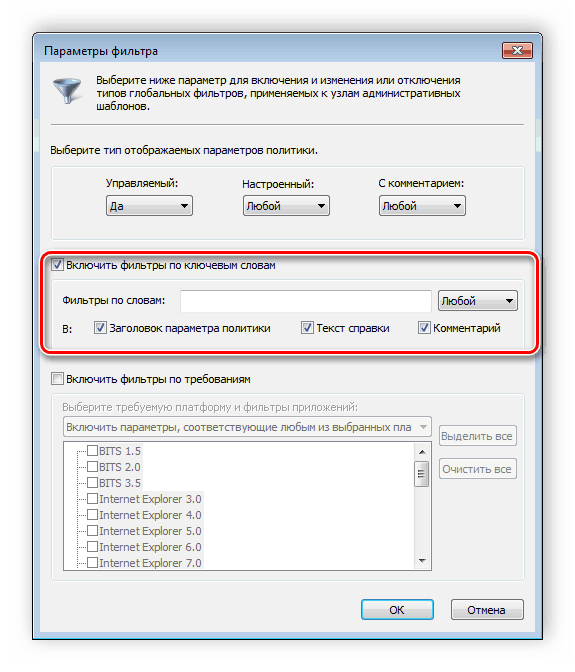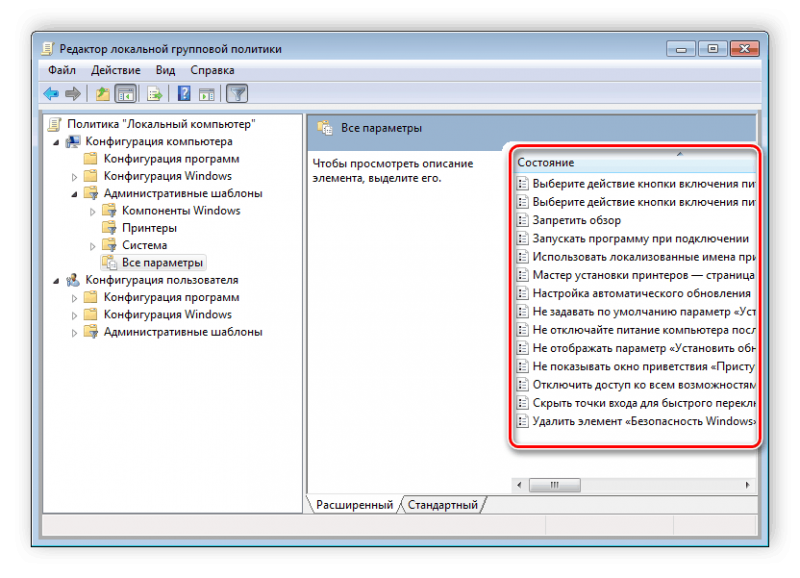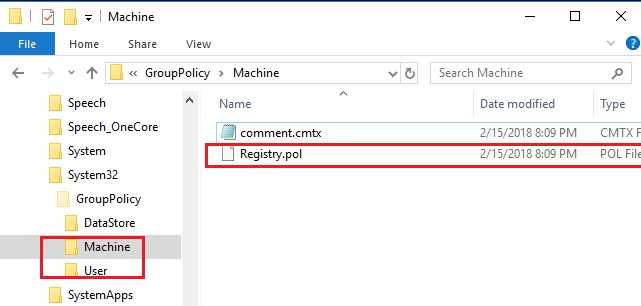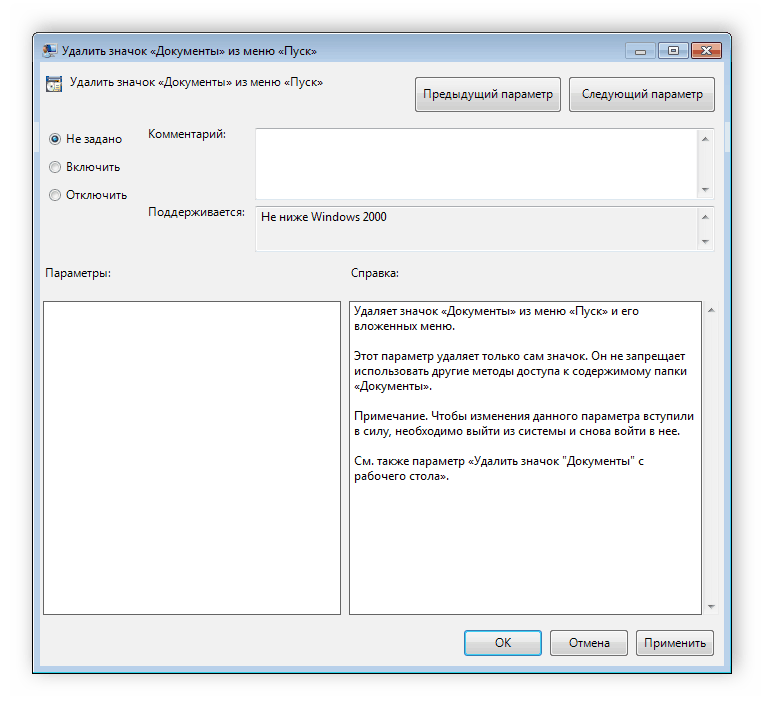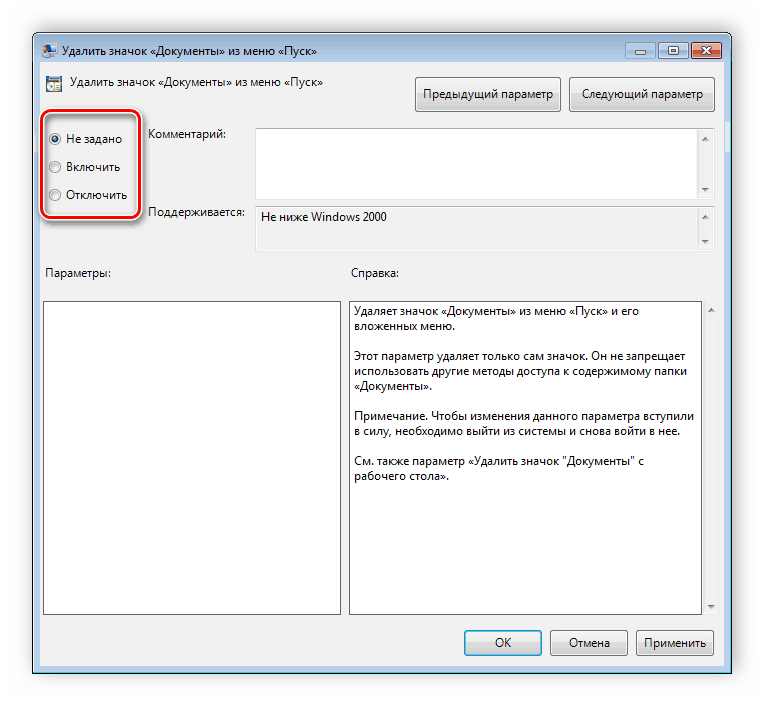На одном из компьютеров перестали применяться новые параметры групповых политик. Для диагностики я вручную обновил параметров GPO с помощью команды
gpupdate /force
и увидел такую ошибку в консоли:
Не удалось успешно обновить политику компьютера. Обнаружены следующие ошибки: Ошибка при обработке групповой политики. Windows не удалось применить основанные на данных реестра параметры политики для объекта групповой политики "LocalGPO". Параметры групповой политики не могут быть применены, пока не будет исправлена эта ситуация. Сведения об имени и пути файла, вызвавшего эту ошибку, содержатся в подробностях об этом событии.
Computer policy could not be updated successfully. The following errors were encountered: The processing of Group Policy failed. Windows could not apply the registry-based policy settings for the Group Policy object LocalGPO. Group Policy settings will not be resolved until this event is resolved. View the event details for more information on the file name and path that caused the failure.
При этом в журнале System появляется событие с EvetID 1096 с тем же описанием (The processing of Group Policy failed):
Log Name: System Source: Microsoft-Windows-GroupPolicy Event ID: 1096 Level: Error User: SYSTEM
Если попробовать выполнить диагностику применения GPO с помощью команды gpresult (
gpresult.exe /h c:\tempt\gpresultreport.html
), видно что не применяется только настройки из раздела Group Policy Registry —
Failed
:
Registry failed due to the following error listed below. Additional information may have been logged. Review the Policy Events tab in the console or the application event log.
Получается, что к компьютеру не применяются только GPO с настройками клиентских расширений групповых политик CSE (client-side extension), которые отвечают за управление ключами реестра через GPO.
Расширение Registry client-side не смогло прочитать файл registry.pol. Скорее всего файл это поврежден (рекомендуем проверить файловую систему на ошибки с помощью chkdsk). Чтобы пересоздать этот файл, перейдите в каталог c:\Windows\System32\GroupPolicy\Machine и переименуйте его в registry.bak.
Можно переименовать файл из командой строки:
cd "C:\Windows\System32\GroupPolicy\Machine"
ren registry.pol registry.bak
Обновите настройки групповых политик командой:
gpupdate /force
Windows должна пересоздать файл registry.pol (настройки локальных GPO будут сброшены) и успешно применить все настройки GPO.
Если в журнале вы видите событие Event ID 1096 (
The processing of Group Policy failed. Windows could not apply the registry-based policy settings for the Group Policy object LDAP://
) c ErrorCode 13 и описанием “
The data is invalid
”, значит проблема связана с доменной GPO, указанной в ошибке.
Скопируйте GUID политики и найдите имя GPO с помощь команды PowerShell:
Get-GPO -Guid 19022B70-0025-470E-BE99-8348E6E606C7
- Запустите консоль управления доменными GPO (gpmc.msc) и проверьте, что политика существует;
- Проверьте, что в каталоге SYSVOL политики есть файлы registry.pol и gpt.ini и они доступны на чтение (проверьте NTFS права);
- Проверьте, что версия политики на разных контроллерах домена одинакова (проверьте корректность работы домена и репликации в AD);
- Удалите файлы GPO в SYSVOL на контроллере домена, с которого получает политику клиент (
$env:LOGONSERVER
), и дождитесь ее репликации с соседнего DC - Если предыдущие способы не помогут, пересоздайте GPO или восстановите ее из бэкапа.
Как тут разобраться что не так?
политика такая есть, права настроены все стандартно, в сети есть еще пару серверов они работают прекрасно.
Собственно само предупреждение
Windows не удалось применить параметры «Group Policy Registry». Параметры «Group
Policy Registry» могут иметь свой собственный файл журнала. Щелкните ссылку «До
полнительные сведения».
Чтобы получить дополнительные сведения, просмотрите журнал событий или запустите
GPRESULT /H GPReport.html из командной строки для просмотра сведений о результа
тах групповой политики.
Кусок из файла report
Состояние компонента Имя компонента Состояние Время последней обработки Инфраструктура групповой политики Успешно 19.11.2012 14:07:37 Audit Policy Configuration Успешно 19.11.2012 14:07:37 Group Policy Registry Неудачно 19.11.2012 14:07:37 Group Policy Registry не удалось выполнить из-за указанной ниже ошибки. Системе не удается найти указанный путь. Возможно, в журнал были записаны дополнительные сведения. Откройте в журнале событий консоли или приложений вкладку событий политики и просмотрите события, записанные с 19.11.2012 14:07:37 по 19.11.2012 14:07:37. Security Успешно 19.11.2012 14:07:37 Реестр Успешно 19.11.2012 14:07:36
TRACE
2012-11-19 16:50:46.308 [pid=0x388,tid=0xf5c] Entering ProcessGroupPolicyExRegistry()
2012-11-19 16:50:46.437 [pid=0x388,tid=0xf5c] SOFTWARE\Policies\Microsoft\Windows\Group Policy\{B087BE9D-ED37-454f-AF9C-04291E351182}
2012-11-19 16:50:46.441 [pid=0x388,tid=0xf5c] BackgroundPriorityLevel ( 0 )
2012-11-19 16:50:46.444 [pid=0x388,tid=0xf5c] DisableRSoP ( 0 )
2012-11-19 16:50:46.448 [pid=0x388,tid=0xf5c] LogLevel ( 2 )
2012-11-19 16:50:46.451 [pid=0x388,tid=0xf5c] Command subsystem initialized. [SUCCEEDED(S_FALSE)]
2012-11-19 16:50:46.502 [pid=0x388,tid=0xf5c] Background priority set to 0 (Idle).
2012-11-19 16:50:46.505 [pid=0x388,tid=0xf5c] —— Parameters
2012-11-19 16:50:46.507 [pid=0x388,tid=0xf5c] CSE GUID : {B087BE9D-ED37-454f-AF9C-04291E351182}
2012-11-19 16:50:46.510 [pid=0x388,tid=0xf5c] Flags : ( X ) GPO_INFO_FLAG_MACHINE — Apply machine policy rather than user policy
2012-11-19 16:50:46.514 [pid=0x388,tid=0xf5c] ( X ) GPO_INFO_FLAG_BACKGROUND — Background refresh of policy (ok to do slow stuff)
2012-11-19 16:50:46.517 [pid=0x388,tid=0xf5c] ( ) GPO_INFO_FLAG_SLOWLINK — Policy is being applied across a slow link
2012-11-19 16:50:46.530 [pid=0x388,tid=0xf5c] ( ) GPO_INFO_FLAG_VERBOSE — Verbose output to the eventlog
2012-11-19 16:50:46.533 [pid=0x388,tid=0xf5c] ( ) GPO_INFO_FLAG_NOCHANGES — No changes were detected to the Group Policy Objects
2012-11-19 16:50:46.536 [pid=0x388,tid=0xf5c] ( ) GPO_INFO_FLAG_LINKTRANSITION — A change in link speed was detected between previous policy application and current policy application
2012-11-19 16:50:46.539 [pid=0x388,tid=0xf5c] ( ) GPO_INFO_FLAG_LOGRSOP_TRANSITION — A change in RSoP logging was detected between the application of the previous policy and the application of the current policy.
2012-11-19 16:50:46.542 [pid=0x388,tid=0xf5c] ( ) GPO_INFO_FLAG_FORCED_REFRESH — Forced Refresh is being applied. redo policies.
2012-11-19 16:50:46.546 [pid=0x388,tid=0xf5c] ( ) GPO_INFO_FLAG_SAFEMODE_BOOT — windows safe mode boot flag
2012-11-19 16:50:46.549 [pid=0x388,tid=0xf5c] ( ) GPO_INFO_FLAG_ASYNC_FOREGROUND — Asynchronous foreground refresh of policy
2012-11-19 16:50:46.553 [pid=0x388,tid=0xf5c] Token (computer or user SID): S-1-5-18
2012-11-19 16:50:46.558 [pid=0x388,tid=0xf5c] Abort Flag : Yes (0x01cbd380)
2012-11-19 16:50:46.563 [pid=0x388,tid=0xf5c] HKey Root : Yes (0x80000002)
2012-11-19 16:50:46.568 [pid=0x388,tid=0xf5c] Deleted GPO List : No
2012-11-19 16:50:46.573 [pid=0x388,tid=0xf5c] Changed GPO List : Yes
2012-11-19 16:50:46.577 [pid=0x388,tid=0xf5c] Asynchronous Processing : Yes
2012-11-19 16:50:46.582 [pid=0x388,tid=0xf5c] Status Callback : No (0x00000000)
2012-11-19 16:50:46.587 [pid=0x388,tid=0xf5c] WMI namespace : Yes (0x044f9840)
2012-11-19 16:50:46.590 [pid=0x388,tid=0xf5c] RSoP Status : Yes (0x05f3e9a8)
2012-11-19 16:50:46.594 [pid=0x388,tid=0xf5c] Planning Mode Site : (none)
2012-11-19 16:50:46.599 [pid=0x388,tid=0xf5c] Computer Target : No (0x00000000)
2012-11-19 16:50:46.604 [pid=0x388,tid=0xf5c] User Target : No (0x00000000)
2012-11-19 16:50:46.609 [pid=0x388,tid=0xf5c] Calculated list relevance. [SUCCEEDED(S_FALSE)]
2012-11-19 16:50:46.614 [pid=0x388,tid=0xf5c] —— Changed — 0
2012-11-19 16:50:46.619 [pid=0x388,tid=0xf5c] Options : ( ) GPO_FLAG_DISABLE — This GPO is disabled.
2012-11-19 16:50:46.624 [pid=0x388,tid=0xf5c] ( ) GPO_FLAG_FORCE — Do not override the settings in this GPO with settings in a subsequent GPO.
2012-11-19 16:50:46.629 [pid=0x388,tid=0xf5c] Options (raw) : 0x00000000
2012-11-19 16:50:46.633 [pid=0x388,tid=0xf5c] Version : 3473614 (0x003500ce)
2012-11-19 16:50:46.638 [pid=0x388,tid=0xf5c] GPC : LDAP://CN=Machine,cn={31B2F340-016D-11D2-945F-00C04FB984F9},cn=policies,cn=system,DC=domain,DC=ru
2012-11-19 16:50:46.643 [pid=0x388,tid=0xf5c] GPT : \\domain.ru\sysvol\domain.ru\Policies\{31B2F340-016D-11D2-945F-00C04FB984F9}\Machine
2012-11-19 16:50:46.648 [pid=0x388,tid=0xf5c] GPO Display Name : Default Domain Policy
2012-11-19 16:50:46.653 [pid=0x388,tid=0xf5c] GPO Name : {31B2F340-016D-11D2-945F-00C04FB984F9}
2012-11-19 16:50:46.657 [pid=0x388,tid=0xf5c] GPO Link : ( ) GPLinkUnknown — No link information is available.
2012-11-19 16:50:46.662 [pid=0x388,tid=0xf5c] ( ) GPLinkMachine — The GPO is linked to a computer (local or remote).
2012-11-19 16:50:46.666 [pid=0x388,tid=0xf5c] ( ) GPLinkSite — The GPO is linked to a site.
2012-11-19 16:50:46.670 [pid=0x388,tid=0xf5c] ( X ) GPLinkDomain — The GPO is linked to a domain.
2012-11-19 16:50:46.674 [pid=0x388,tid=0xf5c] ( ) GPLinkOrganizationalUnit — The GPO is linked to an organizational unit.
2012-11-19 16:50:46.679 [pid=0x388,tid=0xf5c] ( ) GP Link Error
2012-11-19 16:50:46.683 [pid=0x388,tid=0xf5c] lParam : 0x00000000
2012-11-19 16:50:46.689 [pid=0x388,tid=0xf5c] Prev GPO : No
2012-11-19 16:50:46.694 [pid=0x388,tid=0xf5c] Next GPO : No
2012-11-19 16:50:46.699 [pid=0x388,tid=0xf5c] Extensions : [{00000000-0000-0000-0000-000000000000}{BEE07A6A-EC9F-4659-B8C9-0B1937907C83}][{35378EAC-683F-11D2-A89A-00C04FBBCFA2}{53D6AB1B-2488-11D1-A28C-00C04FB94F17}{53D6AB1D-2488-11D1-A28C-00C04FB94F17}{D02B1F72-3407-48AE-BA88-E8213C6761F1}][{827D319E-6EAC-11D2-A4EA-00C04F79F83A}{803E14A0-B4FB-11D0-A0D0-00A0C90F574B}][{B087BE9D-ED37-454F-AF9C-04291E351182}{BEE07A6A-EC9F-4659-B8C9-0B1937907C83}][{B1BE8D72-6EAC-11D2-A4EA-00C04F79F83A}{53D6AB1B-2488-11D1-A28C-00C04FB94F17}{53D6AB1D-2488-11D1-A28C-00C04FB94F17}][{F3CCC681-B74C-4060-9F26-CD84525DCA2A}{0F3F3735-573D-9804-99E4-AB2A69BA5FD4}]
2012-11-19 16:50:46.704 [pid=0x388,tid=0xf5c] lParam2 : 0x11213358
2012-11-19 16:50:46.708 [pid=0x388,tid=0xf5c] Link : LDAP://DC=domain,DC=ru
2012-11-19 16:50:46.713 [pid=0x388,tid=0xf5c] Completed get GPH path. [SUCCEEDED(S_FALSE)]
2012-11-19 16:50:46.717 [pid=0x388,tid=0xf5c] Completed remove GPH. [SUCCEEDED(S_FALSE)]
2012-11-19 16:50:46.723 [pid=0x388,tid=0xf5c] Failed to open file. [ hr = 0x80070003 «Системе не удается найти указанный путь.» ]
2012-11-19 16:50:46.727 [pid=0x388,tid=0xf5c] Error reading GPE XML data file. [ hr = 0x80070003 «Системе не удается найти указанный путь.» ]
2012-11-19 16:50:46.732 [pid=0x388,tid=0xf5c] Completed loading of package. [ hr = 0x80070003 «Системе не удается найти указанный путь.» ]
2012-11-19 16:50:46.738 [pid=0x388,tid=0xf5c] Completed apply GPO. [ hr = 0x80070003 «Системе не удается найти указанный путь.» ]
2012-11-19 16:50:46.745 [pid=0x388,tid=0xf5c] Leaving ProcessGroupPolicyExRegistry() returned 0x80070003
2012-11-19 16:50:51.718 [pid=0x388,tid=0xf5c] Entering ProcessGroupPolicyExRegistry()
2012-11-19 16:50:51.842 [pid=0x388,tid=0xf5c] SOFTWARE\Policies\Microsoft\Windows\Group Policy\{B087BE9D-ED37-454f-AF9C-04291E351182}
2012-11-19 16:50:51.963 [pid=0x388,tid=0xf5c] BackgroundPriorityLevel ( 0 )
2012-11-19 16:50:51.967 [pid=0x388,tid=0xf5c] DisableRSoP ( 0 )
2012-11-19 16:50:51.970 [pid=0x388,tid=0xf5c] LogLevel ( 2 )
2012-11-19 16:50:51.973 [pid=0x388,tid=0xf5c] Command subsystem initialized. [SUCCEEDED(S_FALSE)]
2012-11-19 16:50:52.022 [pid=0x388,tid=0xf5c] Background priority set to 0 (Idle).
2012-11-19 16:50:52.034 [pid=0x388,tid=0xf5c] —— Parameters
2012-11-19 16:50:52.038 [pid=0x388,tid=0xf5c] CSE GUID : {B087BE9D-ED37-454f-AF9C-04291E351182}
2012-11-19 16:50:52.041 [pid=0x388,tid=0xf5c] Flags : ( X ) GPO_INFO_FLAG_MACHINE — Apply machine policy rather than user policy
2012-11-19 16:50:52.044 [pid=0x388,tid=0xf5c] ( X ) GPO_INFO_FLAG_BACKGROUND — Background refresh of policy (ok to do slow stuff)
2012-11-19 16:50:52.047 [pid=0x388,tid=0xf5c] ( ) GPO_INFO_FLAG_SLOWLINK — Policy is being applied across a slow link
2012-11-19 16:50:52.050 [pid=0x388,tid=0xf5c] ( ) GPO_INFO_FLAG_VERBOSE — Verbose output to the eventlog
2012-11-19 16:50:52.054 [pid=0x388,tid=0xf5c] ( ) GPO_INFO_FLAG_NOCHANGES — No changes were detected to the Group Policy Objects
2012-11-19 16:50:52.057 [pid=0x388,tid=0xf5c] ( ) GPO_INFO_FLAG_LINKTRANSITION — A change in link speed was detected between previous policy application and current policy application
2012-11-19 16:50:52.059 [pid=0x388,tid=0xf5c] ( ) GPO_INFO_FLAG_LOGRSOP_TRANSITION — A change in RSoP logging was detected between the application of the previous policy and the application of the current policy.
2012-11-19 16:50:52.062 [pid=0x388,tid=0xf5c] ( ) GPO_INFO_FLAG_FORCED_REFRESH — Forced Refresh is being applied. redo policies.
2012-11-19 16:50:52.066 [pid=0x388,tid=0xf5c] ( ) GPO_INFO_FLAG_SAFEMODE_BOOT — windows safe mode boot flag
2012-11-19 16:50:52.069 [pid=0x388,tid=0xf5c] ( ) GPO_INFO_FLAG_ASYNC_FOREGROUND — Asynchronous foreground refresh of policy
2012-11-19 16:50:52.072 [pid=0x388,tid=0xf5c] Token (computer or user SID): S-1-5-18
2012-11-19 16:50:52.075 [pid=0x388,tid=0xf5c] Abort Flag : Yes (0x01cbd380)
2012-11-19 16:50:52.078 [pid=0x388,tid=0xf5c] HKey Root : Yes (0x80000002)
2012-11-19 16:50:52.082 [pid=0x388,tid=0xf5c] Deleted GPO List : No
2012-11-19 16:50:52.085 [pid=0x388,tid=0xf5c] Changed GPO List : Yes
2012-11-19 16:50:52.088 [pid=0x388,tid=0xf5c] Asynchronous Processing : Yes
2012-11-19 16:50:52.091 [pid=0x388,tid=0xf5c] Status Callback : No (0x00000000)
2012-11-19 16:50:52.094 [pid=0x388,tid=0xf5c] WMI namespace : Yes (0x04b51120)
2012-11-19 16:50:52.098 [pid=0x388,tid=0xf5c] RSoP Status : Yes (0x05f3e9a8)
2012-11-19 16:50:52.100 [pid=0x388,tid=0xf5c] Planning Mode Site : (none)
2012-11-19 16:50:52.103 [pid=0x388,tid=0xf5c] Computer Target : No (0x00000000)
2012-11-19 16:50:52.107 [pid=0x388,tid=0xf5c] User Target : No (0x00000000)
2012-11-19 16:50:52.110 [pid=0x388,tid=0xf5c] Calculated list relevance. [SUCCEEDED(S_FALSE)]
2012-11-19 16:50:52.114 [pid=0x388,tid=0xf5c] —— Changed — 0
2012-11-19 16:50:52.117 [pid=0x388,tid=0xf5c] Options : ( ) GPO_FLAG_DISABLE — This GPO is disabled.
2012-11-19 16:50:52.120 [pid=0x388,tid=0xf5c] ( ) GPO_FLAG_FORCE — Do not override the settings in this GPO with settings in a subsequent GPO.
2012-11-19 16:50:52.123 [pid=0x388,tid=0xf5c] Options (raw) : 0x00000000
2012-11-19 16:50:52.126 [pid=0x388,tid=0xf5c] Version : 3473614 (0x003500ce)
2012-11-19 16:50:52.130 [pid=0x388,tid=0xf5c] GPC : LDAP://CN=Machine,cn={31B2F340-016D-11D2-945F-00C04FB984F9},cn=policies,cn=system,DC=domain,DC=ru
2012-11-19 16:50:52.133 [pid=0x388,tid=0xf5c] GPT : \\domain.ru\sysvol\domain.ru\Policies\{31B2F340-016D-11D2-945F-00C04FB984F9}\Machine
2012-11-19 16:50:52.136 [pid=0x388,tid=0xf5c] GPO Display Name : Default Domain Policy
2012-11-19 16:50:52.140 [pid=0x388,tid=0xf5c] GPO Name : {31B2F340-016D-11D2-945F-00C04FB984F9}
2012-11-19 16:50:52.142 [pid=0x388,tid=0xf5c] GPO Link : ( ) GPLinkUnknown — No link information is available.
2012-11-19 16:50:52.145 [pid=0x388,tid=0xf5c] ( ) GPLinkMachine — The GPO is linked to a computer (local or remote).
2012-11-19 16:50:52.149 [pid=0x388,tid=0xf5c] ( ) GPLinkSite — The GPO is linked to a site.
2012-11-19 16:50:52.152 [pid=0x388,tid=0xf5c] ( X ) GPLinkDomain — The GPO is linked to a domain.
2012-11-19 16:50:52.155 [pid=0x388,tid=0xf5c] ( ) GPLinkOrganizationalUnit — The GPO is linked to an organizational unit.
2012-11-19 16:50:52.158 [pid=0x388,tid=0xf5c] ( ) GP Link Error
2012-11-19 16:50:52.161 [pid=0x388,tid=0xf5c] lParam : 0x00000000
2012-11-19 16:50:52.165 [pid=0x388,tid=0xf5c] Prev GPO : No
2012-11-19 16:50:52.168 [pid=0x388,tid=0xf5c] Next GPO : No
2012-11-19 16:50:52.171 [pid=0x388,tid=0xf5c] Extensions : [{00000000-0000-0000-0000-000000000000}{BEE07A6A-EC9F-4659-B8C9-0B1937907C83}][{35378EAC-683F-11D2-A89A-00C04FBBCFA2}{53D6AB1B-2488-11D1-A28C-00C04FB94F17}{53D6AB1D-2488-11D1-A28C-00C04FB94F17}{D02B1F72-3407-48AE-BA88-E8213C6761F1}][{827D319E-6EAC-11D2-A4EA-00C04F79F83A}{803E14A0-B4FB-11D0-A0D0-00A0C90F574B}][{B087BE9D-ED37-454F-AF9C-04291E351182}{BEE07A6A-EC9F-4659-B8C9-0B1937907C83}][{B1BE8D72-6EAC-11D2-A4EA-00C04F79F83A}{53D6AB1B-2488-11D1-A28C-00C04FB94F17}{53D6AB1D-2488-11D1-A28C-00C04FB94F17}][{F3CCC681-B74C-4060-9F26-CD84525DCA2A}{0F3F3735-573D-9804-99E4-AB2A69BA5FD4}]
2012-11-19 16:50:52.174 [pid=0x388,tid=0xf5c] lParam2 : 0x11213358
2012-11-19 16:50:52.177 [pid=0x388,tid=0xf5c] Link : LDAP://DC=domain,DC=ru
2012-11-19 16:50:52.181 [pid=0x388,tid=0xf5c] Completed get GPH path. [SUCCEEDED(S_FALSE)]
2012-11-19 16:50:52.184 [pid=0x388,tid=0xf5c] Completed remove GPH. [SUCCEEDED(S_FALSE)]
2012-11-19 16:50:52.188 [pid=0x388,tid=0xf5c] Failed to open file. [ hr = 0x80070003 «Системе не удается найти указанный путь.» ]
2012-11-19 16:50:52.191 [pid=0x388,tid=0xf5c] Error reading GPE XML data file. [ hr = 0x80070003 «Системе не удается найти указанный путь.» ]
2012-11-19 16:50:52.194 [pid=0x388,tid=0xf5c] Completed loading of package. [ hr = 0x80070003 «Системе не удается найти указанный путь.» ]
2012-11-19 16:50:52.199 [pid=0x388,tid=0xf5c] Completed apply GPO. [ hr = 0x80070003 «Системе не удается найти указанный путь.» ]
2012-11-19 16:50:52.205 [pid=0x388,tid=0xf5c] Leaving ProcessGroupPolicyExRegistry() returned 0x80070003
Не удалось успешно обновить политику компьютера. Обнаружены следующие ошибки
При обновлении политики компьютера получаем сообщение об ошибке:
Не удалось успешно обновить политику компьютера. Обнаружены следующие ошибки: Ошибка при обработке групповой политики. Windows не удалось применить основанные на данных реестра параметры политики для объекта групповой политики "LocalGPO". Параметры групповой политики не могут быть применены, пока не будет исправлена эта ситуация. Сведения об имени и пути файла, вызвавшего эту ошибку, содержатся в подробностях об этом событии. Чтобы диагностировать сбой, просмотрите журнал событий или запустите GPRESULT /H GPReport.html из командной строки для просмотра сведений о результатах групповой политики.
Удаляем файл
C:\Windows\System32\GroupPolicy\Machine\Registry.pol
И запускаем
gpupdate /force
ещё раз
This entry was posted in Active Directory (AD), Windows. Bookmark the permalink.
- Remove From My Forums
-
Question
-
Hi,
Defined registry settings is not applied in the workstations. it gets applied in the different OU workstations. It does not get applied in particular OU machines
Windows failed to apply the group policy registry settings. group policy registry settings might have its own log file. Refer the below message from one of the workstation.
Please guide me which log file to be refreed in the workstation to check why the policy is not applied
Regards, Boopathi
All replies
-
Hi,
Try the following way, we try to start a Windows Service and we’ll probably want to set it to automatic to prevent the issue from coming back in the future.
Click on Run.
Type in Services.msc and click OK.
Scroll down and look for Netlogon, if the status is not Running, then that’s why you’re getting this issue.
Double-Click on Netlogon and change the Startup Type to
Automatic and click the Start button.
Once the service is running, click the OK button.
Now try running gpupdate or gpupdate /force again.For details we can refer to the article:
How To Fix Group Policy: Error Windows could not determine if the user and computer accounts are in the same forest
https://www.tecklyfe.com/how-to-fix-group-policy-error-windows-could-not-determine-if-the-user-and-computer-accounts-are-in-the-same-forest/Tip: This answer contains the content of a third-party website. Microsoft makes no representations about the content of these websites. We provide this content only for your convenience.
Best Regards,
Daisy Zhou
Please remember to mark the replies as answers if they help.
If you have feedback for TechNet Subscriber Support, contact
tnmff@microsoft.com. -
Hi,
Netlogon service is in started state and Automatic.
Regards, Boopathi
-
Hi,
Can we check the error code in the Event Viewer?
For details we can refer to the following article.
Event ID 1110 — Group Policy Preprocessing (Active Directory)
https://docs.microsoft.com/en-us/previous-versions/windows/it-pro/windows-server-2008-R2-and-2008/cc727342(v=ws.10)Best Regards,
Daisy Zhou
Please remember to mark the replies as answers if they help.
If you have feedback for TechNet Subscriber Support, contact
tnmff@microsoft.com.-
Proposed as answer by
Thursday, December 20, 2018 1:03 AM
-
Proposed as answer by
-
Hi,
If this question has any update? Also, for the question, is there any other assistance we could provide?Best Regards,
Daisy Zhou
Please remember to mark the replies as answers if they help.
If you have feedback for TechNet Subscriber Support, contact
tnmff@microsoft.com. -
Hi,
Greetings!
Would you please tell me how things are going on your side. If you have any questions or concerns about the information I provided, please don’t hesitate to let us know.
Again thanks for your time and have a nice day!Best Regards,
Daisy Zhou
Please remember to mark the replies as answers if they help.
If you have feedback for TechNet Subscriber Support, contact
tnmff@microsoft.com.
Редактор групповой политики
В Windows 7 Домашняя Базовая/Расширенная и Начальная редактор групповых политик просто отсутствует. Разработчики
позволяют использовать его только в профессиональных версиях Виндовс, например, в Windows 7 Максимальная. Если
вы не обладаете этой версией, то те же действия вам придется выполнять через изменения параметров реестра.
Давайте подробнее рассмотрим редактор.
Запуск редактора групповой политики
Переход к среде работы с параметрами и настройками осуществляется за несколько простых действий. Вам только
необходимо:
-
- Зажать клавиши Win + R, чтобы открыть «Выполнить».
-
- Напечатать в строке gpedit.msc и подтвердить действие,
нажав «ОК». Далее запустится новое окно.
- Напечатать в строке gpedit.msc и подтвердить действие,
Теперь можно приступать к работе в редакторе.
Работа в редакторе
Разделяется главное окно управления на две части. Слева располагается структурированные категории политик. Они в
свою очередь делятся еще на две различные группы – настройка компьютера и настройка пользователя.
В правой части отображается информация о выбранной политике из меню слева.
Из этого можно сделать вывод, что работа в редакторе осуществляется путем перемещения по категориям для поиска
необходимой настройки. Выберите, например, «Административные
шаблоны» в «Конфигурации пользователя» и перейдите в
папку «Меню «Пуск» и диспетчер задач». Теперь справа отобразятся параметры
и их состояния. Нажмите на любую строку, чтобы открыть ее описание.
Проверка целостности системы
Если ОС подверглась сбою, то это могло пагубно сказаться на многих её компонентах. Не исключено, что и причина ошибки могла заключаться именно в этом. Чтобы провести проверку системы на целостность, проделайте следующие шаги:
- Вызовите консоль командной строки. Самый быстрый способ сделать это – сначала открыть обработчик команд «Выполнить» нажатием «Win R», затем ввести туда «cmd» и нажимаем «ОК» или «Enter».
- Введите в консоль «sfc /scannow» и инициализируйте её выполнение нажатием на клавишу «Enter». После этого начнётся сканирование системы. Этот процесс довольно долгий – он может занять и несколько часов. Вам нужно только подождать – никаких дополнительных действий от вас не требуется.
На заметку! Если при сканировании будут обнаружены ошибки, утилита постарается автоматически их устранить. Если у неё не получится решить проблему с ошибкой, тогда вам придётся применить другой способ.
Данная установка запрещена политикой, заданной системным администратором — как исправить
03.09.2018 windows
При установке программ или компонентов в Windows 10, 8.1 или Windows 7, вы можете столкнуться с ошибкой: окно с заголовком «Установщик Windows» и текстом «Данная установка запрещена политикой, заданной системным администратором». Как итог, программа не устанавливается.
В этой инструкции подробно о способах решить проблему с установкой ПО и исправить ошибку. Для исправления, ваша учетная запись Windows должна иметь права администратора.
Отключение политик, запрещающих установку программ
При появлении ошибки установщика Windows «Данная установка запрещена политикой, заданной системным администратором» в первую очередь следует попробовать посмотреть, заданы ли какие-либо политики, ограничивающие установку ПО и, если таковые имеются, удалить или отключить их.
Шаги могут быть разными в зависимости от используемой редакции Windows: если у вас установлена Pro или Enterprise версия, вы можете использовать редактор локальной групповой политики, если Домашняя — редактор реестра. Далее рассмотрены оба варианта.
Просмотр политик установки в редакторе локальной групповой политики
Для Windows 10, 8.1 и Windows 7 Профессиональной и корпоративной вы можете использовать следующие шаги:
Добавить в заметки чтобы посмотреть позже?
- Нажмите клавиши Win+R на клавиатуре, введите gpedit.msc и нажмите Enter.
- Зайдите в раздел «Конфигурация компьютера» — «Административные шаблоны» — «Компоненты Windows» — «Установщик Windows».
- В правой панели редактора убедитесь, что никакие политики ограничения установки не заданы. Если это не так, дважды кликните по политике, значение которой нужно изменить и выберите «Не задано» (это значение по умолчанию).
- Зайдите в аналогичный раздел, но в «Конфигурация пользователя». Проверьте, чтобы и там все политики были не заданы.
Перезагрузка компьютера после этого обычно не требуется, можно сразу попробовать запустить установщик.
С помощью редактора реестра
Проверить наличие политик ограничения установки ПО и удалить их при необходимости можно и с помощью редактора реестра. Это будет работать и в домашней редакции Windows.
- Нажмите клавиши Win+R, введите regedit и нажмите Enter.
- В редакторе реестра перейдите к разделуHKEY_LOCAL_MACHINESOFTWAREPoliciesMicrosoftWindows
и проверьте, есть ли в нем подраздел Installer. Если есть — удалите сам раздел или очистите все значения из этого раздела.
- Аналогичным образом, проверьте, есть ли подраздел Installer в разделеHKEY_CURRENT_USERSOFTWAREPoliciesMicrosoftWindows
и, при его наличии, очистите его от значений или удалите.
- Закройте редактор реестра и попробуйте снова запустить установщик.
Обычно, если причина ошибки действительно в политиках, приведенных вариантов оказывается достаточно, однако есть и дополнительные методы, иногда оказывающиеся работоспособными.
Дополнительные методы исправить ошибку «Данная установка запрещена политикой»
Если предыдущий вариант не помог, можно попробовать следующие два способа (первый — только для Pro и Enterprise редакций Windows).
- Зайдите в Панель управления — Администрирование — Локальная политика безопасности.
- Выберите «Политики ограниченного использования программ».
- Если политики не определены, нажмите правой кнопкой мыши по «Политики ограниченного использования программ» и выберите «Создать политику ограниченного использования программ».
- Дважды нажмите по «Применение» и в разделе «Применять политику ограниченного использования программ» выберите «всех пользователей, кроме локальных администраторов».
- Нажмите Ок и обязательно перезагрузите компьютер.
Проверьте, была ли исправлена проблема. Если нет, рекомендую снова зайти в этот же раздел, нажать правой кнопкой по разделу политик ограниченного использования программ и удалить их.
Второй метод также предполагает использование редактора реестра:
- Запустите редактор реестра (regedit).
- Перейдите к разделуHKEY_LOCAL_MACHINESOFTWAREPoliciesMicrosoftWindows
и создайте (при отсутствии) в нем подраздел с именем Installer
- В этом подразделе создайте 3 параметра DWORD с именами DisableMSI, DisableLUAPatching и DisablePatch и значением 0 (ноль) у каждого из них.
- Закройте редактор реестра, перезагрузите компьютер и проверьте работу установщика.
Причины и решения
Начнем с рассмотрения факторов, приводящих к таким негативным последствиям в операционной системе Виндовс 7 8 10.
К слову, текст в окне может иметь иную формулировку – администратор запретил редактирование реестра, операция отменена вследствие ограничений, действующих для ПК. Но суть одинаковая.
Практически при каждом подобном случае рекомендуется обратиться к админу, который ответственный за все беды. На самом деле, ошибка возникает даже при вмешательстве со стороны установленного ПО. Оно способно вносить корректировки в критически важные параметры системы.
Подумайте, может дефект начал проявляться после инсталляции определенного софта, оптимизаторов? Их удаление может исправить ошибку. Но если нет возможности отыскать причину, стоит ознакомиться со следующими инструкциями.
Как выключить локальную политику безопасности
Необходимо выключить службу «Клиент групповой политики». Но она «вшита» в Windows 7/8/10 настолько прочно, что остановить и деактивировать её с помощью встроенного мастера настройки служб, вызываемого из диспетчера задач, нельзя.
Самый действенный способ — вмешаться в реестр системы. Сделайте следующее:
- Войдите в уже знакомую строку запуска программ «Выполнить» и введите команду «regedit». Откроется редактор реестра.
- Перейдите в директорию HKLMSYSTEMCurrentControlSetServicesgpsvc (процесс gpsvc.exe, видимый в диспетчере задач при работе «Клиента групповой политики», запускается реестром Windows из этого места).
-
Правый щелчок мышью откроет меню папки «gpsvc» — выберите «Разрешения».
В редакторе реестра находим папку «gpsvc», нажимаем «Разрешения»
-
Выберите другого владельца, зайдя в дополнительные параметры безопасности.
Без изменения имени вы не сможете добраться до полного доступа к процессу gpsvc
-
Отметьте все разрешения. Желательно удалить лишних пользователей из настройки неограниченного доступа к службе.
Отметьте все разрешения, удалите лишних пользователей из настройки дополнительного доступа в графе «Группы или пользователи»
-
Вернитесь к папке gpsvc в данной директории реестра и измените ключ Start, введя значение 4 («Отключено»).
В папке gpsvc измените ключ Start, введя значение 4, и система отключится
- Закройте все окна, нажав OK, перезапустите компьютер.
Это ещё не всё! Вам будет мешать сообщение в трее о неработе службы «Клиент групповой политики».
Оно будет появляться каждый раз, уберите его
Чтобы его убрать, сделайте следующее:
- Запустите уже знакомый редактор реестра.
-
Удалите из него папку HKLMSYSTEMCurrentControlSetControlWinlogonNotificationsComponentsGPClient.
Запустите редактор реестра и удалите из него папку GPClient
Предварительно сохраните эту папку в отдельный файл реестра. Это делается на случай, если работу службы нужно быстро восстановить, не переустанавливая Windows. После удаления папки перезапустите компьютер — уведомление больше не появится.
Административные шаблоны
Узел «Административные шаблоны» является крупнейшим из всех возможных расширений групповой политики и включает тысячи параметров для приложений и компонентов операционной системы Windows. Каждому параметру политики административных шаблонов соответствует определенный параметр системного реестра. Политики в узле «Административные шаблоны» конфигурации компьютера изменяют значения реестра в ключе HKEY_LOCAL_MACHINE (или просто HKLM), а политики в узле «Административные шаблоны» конфигурации пользователя – HKEY_CURRENT_USER (HKCU). В некоторых источниках административные шаблоны могут называться политиками на основе реестра. В рамках этой статьи будет рассматриваться узел «Административные шаблоны» для локального компьютера. О применении настроек административных шаблонов для нескольких компьютеров или пользователей, входящих в домен будет рассказываться в одной из последующих статей.
Для системных администраторов узел «Административные шаблоны» предоставляет возможности динамического управления операционной системой. Несмотря на то, что администратору понадобится немало времени на настройку этого узла, все изменения, примененные при помощи групповых политик, невозможно будет изменить средствами пользовательского интерфейса.
Административные шаблоны операционных систем Windows 7 и Windows Server 2008 R2 теперь поддерживают мультистроковые значения (REG_MULTI_SZ) и значения реестра QWORD, что значительно расширяет возможности групповой политики. Благодаря этим нововведениям вы можете применять административные шаблоны для управления тех приложений, которые используют в реестре значения типа REG_MULTI_SZ и QWORD. Может возникнуть следующий вопрос: «В чем же могут быть преимущества этих двух типов значений реестра по сравнению с параметрами политики административных шаблонов предшествующих операционных систем?».
При помощи типа значений реестра QWORD вы можете изменять параметра политики административных шаблонов для 64-разрядных приложений, а при помощи значений реестра REG_MULTI_SZ – вводить несколько строк текста, добавлять новые позиции строки, выбирать одну или несколько записей, а также удалять выбранные записи.
Большинство настроек политик административных шаблонов располагаются в следующих разделах системного реестра:
- HKEY_LOCAL_MACHINE\SOFTWARE\policies – конфигурация компьютера;
- HKEY_LOCAL_MACHINE\SOFTWARE\Microsoft\Windows\CurrentVersion\policies – конфигурация компьютера;
- HKEY_CURRENT_USER\SOFTWARE\policies – конфигурация пользователя;
- HKEY_ CURRENT_USER\SOFTWARE\Microsoft\Windows\CurrentVersion\policies – конфигурация пользователя.
Для того чтобы изменить параметры существующей политики административных шаблонов, выполните следующие действия:
В операционных системах Windows 7 и Windows Server 2008 R2 диалоговое окно параметров политики административных шаблонов значительно изменилось. В предыдущих операционных системах, это диалоговое окно содержало три вкладки: «Параметр», где можно было включать или отключать настройки выбранной политики; «Объяснение», вкладка, предназначенная для отображения справочной информации; «Комментарий», вкладка, позволяющая вводить дополнительную информацию о параметре политики. Теперь все эти настройки присутствуют только на одной вкладке, что избавляет вас от выполнения лишних действий.
Область действия политик ограниченного использования программ и приоритет правил
Действие политик ограниченного использования программ не распространяется на:
- Программы, запущенные от имени учетной записи SYSTEM
- Драйверы и другие приложения уровня ядра
- Макросы внутри документов Microsoft Office
- Программы, написанные для общей многоязыковой библиотеки времени выполнения (Common Language Runtime) – эти программы используют политику безопасности доступа кода (Code Access Security Policy)
Приоритет применения правил выглядит так (по мере убывания приоритета):
- Правило для хеша
- Правило для сертификата
- Правило для пути
- Правило для зоны Интернета
- Правило по умолчанию
Консоль управления MMC
Наиболее популярные оснастки MMC это:
- Управление устройствами (Диспетчер устройств).
- Управление дисками.
Оснастку «Управление устройствами» (диспетчер устройств) в Windows 10 можно вызвать при помощи команды devmgmt.msc.
Откроется диспетчер устройств.
Оснастку «Управление дисками» можно вызвать с помощью команды diskmgmt.msc.
Если вы хотите создать новую консоль, с каким-либо набором команд введите в окно поиска команду mmc.exe.
Вводите именно mmc.exe так как в Windows 10 команда mmc открывает приложение диспетчер Hyper-V. После ввода команды откроется новая консоль.
Что бы добавить в консоль оснастки нужно нажать «Файл»->«Добавить или удалить оснастку».
Для примера я добавлю «Анализ и настройка безопасности». Так же можно добавить «Управление дисками и другие оснастки».
Перед сохранением консоли (Файл->Сохранить как) нужно указать параметры (Файл->Параметры).
В параметрах существует возможность установки режима работы пользователя с этой консолью: авторский режим, предоставляющий пользователю полный доступ ко всем функциям MMC, и пользовательский режим.
Существует три вида пользовательского режима:
- полный доступ (full access) даёт пользователю доступ ко всем командам MMC, но не позволяет добавлять или удалять оснастки, или изменять свойства консоли;
- ограниченный доступ, много окон (Limited Access Multiple Windows) позволяет пользователю осуществлять доступ только к областям дерева консоли, которые отображались при сохранении консоли, а также открывать новые окна;
- ограниченный доступ, одно окно (Limited Access Single Window) работает так же, как многооконный ограниченный доступ с той разницей, что пользователь не может открывать новые окна.
Перечень оснасток, которые можно добавить в консоль:
Настройки политики
Каждая политика доступна для настройки. Открывается окно редактирования параметров по двойному щелчку на определенную строку. Вид окон может отличаться, все зависит от выбранной политики.
Стандартное простое окно имеет три различных состояния, которые настраиваются пользователем. Если точка стоит напротив «Не задано», то политика не действует. «Включить» – она будет работать и активируются настройки. «Отключить» – находится в рабочем состоянии, однако параметры не применяются.
Рекомендуем обратить внимание на строку «Поддерживается» в окне, она показывает, на какие версии Windows распространяется политика
Сбросить групповую политику по умолчанию
Параметры групповой политики могут различаться в зависимости от конфигурации, например Персонализация, настройки брандмауэра, принтеры, политики безопасности, и т. д. Мы рассмотрим несколько методов, с помощью которых вы можете сбросить соответствующие политики до состояния по умолчанию.
1]Сбросить настройки GPO с помощью редактора локальной групповой политики.
Теперь это очень простой. Выполните следующие шаги, чтобы сбросить измененные настройки GPO.
1. Нажмите Клавиша Windows + R на клавиатуре, чтобы запустить приглашение. Войти gpedit.msc и нажмите Enter, чтобы открыть редактор локальной групповой политики.
2. Перейдите по следующему пути на левой боковой панели окна редактора групповой политики:
3. Теперь в правом окне отсортируйте параметры политики по столбцу Состояние, чтобы все политики, которые Включено выключено в настоящее время можно получить доступ наверху.
4. Далее измените их состояние с Включено выключено к Не настроено и примените настройки.
5. Повторите то же самое для пути ниже.
6. Это восстановит все параметры групповой политики до состояния по умолчанию. Однако, если вы столкнулись с некоторыми серьезными проблемами, такими как потеря прав администратора или запрет на вход в систему, вы можете попробовать следующий метод.
2]Восстановить локальные политики безопасности по умолчанию
Политики безопасности вашей административной учетной записи в Windows поддерживаются в другой консоли управления — secpol.msc (локальная политика безопасности). Эта оснастка параметров безопасности расширяет возможности оснастки групповой политики и помогает определять политики безопасности для компьютеров в вашем домене.
Теперь, при определенных обстоятельствах, вы можете столкнуться с некоторыми испорченными настройками безопасности, которые вы можете установить правильно, если сохранили права администратора на своем компьютере.
Выполните следующие шаги, чтобы сбросить политики безопасности на вашем компьютере:
1. Нажмите Клавиша Windows + X на клавиатуре, чтобы запустить Прямая ссылка меню. Выбирать Командная строка (администратор) , чтобы открыть окно командной строки с повышенными привилегиями.
2. Введите следующую команду в окне подсказки и нажмите Enter:
secedit /configure /cfg %windir%infdefltbase.inf /db defltbase.sdb /verbose
3. После завершения задачи перезагрузите компьютер, чтобы изменения вступили в силу, и начните заново с политиками безопасности.
4. Если некоторые из компонентов по-прежнему выглядят странно, вы можете перейти к следующему способу полного сброса объектов групповой политики.
Читать: Как импортировать или экспортировать параметры групповой политики в Windows 10.
3]Сброс объектов групповой политики с помощью командной строки
Этот конкретный метод включает удаление папки параметров групповой политики с диска, на котором установлена Windows. Выполните следующие шаги, чтобы сделать это с помощью окна командной строки с повышенными привилегиями.
1. Откройте окно командной строки с повышенными привилегиями так же, как описано в способе 2.
2. Введите эти команды в CMD и выполните их одну за другой.
RD /S /Q "%WinDir%System32GroupPolicyUsers"
RD /S /Q "%WinDir%System32GroupPolicy"
gpupdate /force
3. После этого перезагрузите компьютер.
Убедитесь, что вы создали точку восстановления системы, прежде чем вносить какие-либо изменения в реестр или параметры политики.
Связанное чтение: Как восстановить поврежденную групповую политику в Windows 10.
Скачайте и запустите Policy Plus с правами администратора (программа портабельная, установки не требует).
Как вы видите, консоль Policy Plus очень похожа на редактор gpedit.msc: дерево с разделами в левом окне и политики в правом.
Функционал Policy Plus существенно превосходит возможности редактора политик gpedit.msc. Утилита позволяет подключать файлы административных шаблонов (admx), а при необходимости сама может скачать последние версии шаблонов с сайта Microsoft (Help -> Acquire AMDX Files). Это обязательно нужно сделать пользователям домашних редакций Windows 10, т.к. в системе отсутствует большинство файлов административных шаблонов.
В Policy Plus имеется удобный встроенного поиска политик. Можно искать по тексту, описанию политики, связанным веткам реестра.
Можно редактировать реестр офлайн образа Windows, загружать POL файлы политик и экспортировать настройки групповых политик в файл для переноса на другие компьютеры (Импорт / Экспорт reg и pol файлов).
Довольно удобно, что с помощью встроенного инспектора (Element Inspector) можно посмотреть какие ключи реестра включает та или иная политика и возможные значения параметра.
Обратите внимание, что после изменения локальных политик, для применения настроек системы пользователям редакций Windows 10 Home необходимо перезагрузить компьютер или выполнить логоф/логон. В редакция Pro и Enterprise большинство изменений вступает в силу немедленно, либо после выполнения команды gpupdate /force. Кроме того, в Home редакциях Windows не поддерживаются множественные локальные политики (MLGPO)
Кроме того, в Home редакциях Windows не поддерживаются множественные локальные политики (MLGPO).
Как известно, в профессиональных выпусках Windows 10/8(8.1)/7 есть редактор локальных групповых политик gpedit.msc, позволяющий сисадминам и опытным пользователям с помощью гибкого интерфейса конфигурировать и отслеживать работу системы. Однако попытка его запустить в домашних сборках ОС приводит к появлению окна «Не удается найти «gpedit.msc». Проверьте, правильно ли указано имя и повторите попытку«. Что делать?
Редактор групповых политик – это отдельная MMC (с англ. «консоль управления Microsoft») оснастка в виде графической оболочки для быстрого управления параметрами Windows. При изменении настроек какой-либо политики редактор мгновенно вносит изменения в связанный раздел реестра. Вместо того, чтобы вручную искать и править соответствующий реестровый ключ, гораздо проще отредактировать настройку в gpedit.msc. Редактор хранит более двух тысяч параметров «операционки», которые расположены в логической иерархии, имеют подробное описание и различные настроечные опции.
Все примененные настройки локальных политик находятся в папках C:WindowsSystem32GroupPolicy и C:WindowsSystem32GroupPolicyUsers. Если вы удалите файлы из этих директорий, настройки сбросятся до первоначальных.
Как запустить редактор групповых политик в Windows 10 Домашняя
Есть два несложных способа сие сделать. Оба многократно испытаны пользователями из разных стран, что следует, например, из статьи с gHacks.net «How to enable gpedit.msc (Group Policy) on Windows 10 Home devices«. Первый – с помощью консольной утилиты DISM, другой – задействовав альтернативный редактор групповых политик Policy Plus. На всякий случай перед выполнением дальнейших действий создайте точку восстановления системы!
- Через правую клавишу мыши откройте bat-файл с правами администратора.
- Подождите, пока DISM произведет установку пакетов из внутреннего хранилища компонентов Windows 10.
- При запросе фильтра Windows SmartScreen нажмите кнопки «Подробнее» и «Выполнить в любом случае«.
Дабы зайти в редактор групповых политик, наберите в поисковой строке gpedit.msc и кликните по появившемуся значку. Редактор должен содержать все необходимые разделы политик, доступные в старших выпусках «десятки».
Утилита Policy Plus – универсальный редактор групповых политик
Системным администраторам и опытным юзерам рекомендую опробовать популярный сторонний редактор групповых политик, работающий во всех версиях Windows 10.
Бесплатно скачать Policy Plus с официального сайта .
Дмитрий dmitry_spb Евдокимов
- https://g-ek.com/kak-otkryit-redaktor-gpedit-windows10
- http://winitpro.ru/index.php/2015/10/02/redaktor-gruppovyx-politik-dlya-windows-10-home-edition/
- http://testsoft.su/kak-otkryt-redaktor-lokalnyh-gruppovyh-politik-gpedit-msc-v-windows-10-home/
Восстановление поврежденной групповой политики в Windows 10
Мы начнем с основного предложения, а затем продвинемся дальше. Вам нужно будет запустить его на компьютере с правами администратора.
2] Запустите DISM Tool
Когда вы запускаете инструмент DISM (Управление развертыванием образов и обслуживанием), он восстанавливает образ системы Windows и хранилище компонентов Windows в Windows 10. Это обеспечит восстановление папок и файлов, если они отсутствуют или повреждены. Все системные несоответствия и повреждения должны быть исправлены.
Если это не помогает, возможно, вам нужно запустить DISM с хорошим источником, который может быть на внешнем диске, используя следующие команды:
Замените C: \ RepairSource \ Windows на местоположение вашего источника восстановления
Чтобы восстановить автономный образ, используя подключенный образ в качестве источника восстановления, используйте:
Посмотрите, решило ли это проблему.
3] Удалить и восстановить отсутствующий файл registry.pol
Все параметры групповой политики хранятся в файле registry.pol. Если этот файл отсутствует, любые изменения, отправленные клиенту, вообще не будут отражены. Хорошей новостью является то, что вы можете воссоздать его. Просто чтобы убедиться, что файл удален, даже если он существует.
Проверьте, есть ли у него файл registry.pol. Удалите его навсегда, используя Shift + Delete.
Чтобы восстановить его, откройте PowerShell с правами администратора. (Win + Х + А)
Выполните следующую команду:
4] Сброс групповой политики по умолчанию
Существует несколько способов сброса групповой политики по умолчанию. Это позволит убедиться, что если возникнут какие-либо проблемы из-за текущих настроек, они будут решены. Вы можете использовать gpupdate или secedit, чтобы сделать это.
5] Восстановить файл secedit.sdb
Перезагрузите компьютер, и он автоматически заново создаст файл.
Все эти советы должны помочь вам исправить потенциально поврежденную групповую политику на компьютере Windows.
Этот пост покажет вам, как сбросить Windows 10, если вы когда-либо чувствуете необходимость.
Фильтры политик
Минусом редактора является отсутствие функции поиска. Существует множество различных настроек и параметров, их
больше трех тысяч, все они разбросаны по отдельным папкам, а поиск приходится осуществлять вручную. Однако
данный процесс упрощается благодаря структурированной группе из двух ветвей, в которых расположились
тематические папки.
Например, в разделе «Административные шаблоны», в любой конфигурации, находятся
политики, которые никак не связаны с безопасностью. В этой папке находится еще несколько папок с определенными
настройками, однако можно включить полное отображение всех параметров, для этого нужно нажать на ветвь и выбрать
пункт в правой части редактора «Все параметры», что приведет к открытию всех политик
данной ветви.
Экспорт списка политик
Если все-таки появляется необходимость найти определенный параметр, то сделать это можно только путем экспорта
списка в текстовый формат, а потом уже через, например Word, осуществлять поиск. В главном окне редактора
есть специальная функция «Экспорт списка», он переносит все политики в формат TXT и
сохраняет в выбранном месте на компьютере.
Применение фильтрации
Благодаря появлению ветви «Все параметры» и улучшению функции фильтрации поиск
практически не нужен, ведь лишнее откидывается путем применения фильтров, а отображаться будут только
необходимые политики. Давайте подробнее рассмотрим процесс применения фильтрации:
-
- Выберите, например, «Конфигурация компьютера», откройте
раздел «Административные шаблоны» и перейдите в «Все
параметры».
- Выберите, например, «Конфигурация компьютера», откройте
-
- Разверните всплывающее меню «Действие» и перейдите
в «Параметры фильтра».
- Разверните всплывающее меню «Действие» и перейдите
-
- Поставьте галочку возле пункта «Включить фильтры по ключевым словам». Здесь
имеется несколько вариантов подбора соответствий. Откройте всплывающее меню напротив строки ввода текста
и выберите «Любой» – если нужно отображать все политики, которые
соответствуют хотя бы одному указанному слову, «Все» – отобразит
политики, содержащие текст из строки в любом порядке, «Точный» –
только параметры, точно соответствующие заданному фильтру по словам, в правильном порядке. Флажками
снизу строки соответствий отмечаются места, где будет осуществляться выборка.
- Поставьте галочку возле пункта «Включить фильтры по ключевым словам». Здесь
-
- Нажмите «ОК» и после этого в
строке «Состояние» отобразятся только подходящие параметры.
- Нажмите «ОК» и после этого в
В том же всплывающем меню «Действие» ставится или убирается галочка напротив
строки «Фильтр», если нужно применить или отменить заранее заданные настройки подбора
соответствий.
Хотите, чтобы мы решили проблему за вас?
Если указанное выше исправление не помогло, и у вас нет времени или уверенности, чтобы устранить проблему самостоятельно, попросите нас исправить ее за вас. Все, что вам нужно сделать, это Pro версия (всего 29,95 долларов США), и вы получаете бесплатную техническую поддержку в рамках покупки. Это означает, что вы можете напрямую связаться с нашими компьютерными специалистами и объяснить свою проблему, и они исследуют, смогут ли они решить ее удаленно.
Вот и все — 5 исправлений для вашего клиентской службе групповой политики не удалось войти в систему проблема. Надеюсь, это поможет, и не стесняйтесь комментировать ниже, если у вас есть какие-либо мысли или дополнительные вопросы.
Файлы групповых политик Registry.pol
Архитектура групповых политик Windows основана на специальных файлах Registry.pol. Данные файлы хранят параметры реестра, которые соответствуют тем или иным настройкам GPO. Пользовательские и компьютерные настройки политик хранятся в разных файлах Registry.pol.
При загрузке компьютера Windows загружает содержимое файла \Machine\Registry.pol в ветку системного реестра HKEY_LOCAL_MACHINE (HKLM). Содержимое файла \User\Registry.pol импортируется в ветку HKEY_CURRENT_USER (HKCU) при входе пользователя в систему.
Когда вы открываете консоль редактора GPO, она загружает содержимое registry.pol файлов и предоставляет их в удобном графическом виде. При закрытии редактора GPO внесенные изменения сохраняются в файлы Registry.pol. После обновления групповых политик (командой gpupdate /force или по-расписанию), новые настройки попадают в реестр и применяются к компьютеру.
Чтобы удалить все текущие настройки локальной групповой политики, нужно удалить файлы Registry.pol в каталоге GroupPolicy.
Методика диагностики причин долгого применения GPO в Windows
Медленная загрузка компьютера, вызванная долгим применением групповых политик, является одной из частых проблем в домене, на которые жалуются пользователи. С точки зрения пользователя компьютер загружается очень долго, и как будто зависает на несколько минут на этапе «Применение параметров компьютера / пользователя». В этой статье я попробую собрать полезные диагностические инструменты и приемы, позволяющие администратору выявить причины медленного применения GPO на компьютерах домена.
На самом деле причин, из-за которых на компьютере долго применяются групповые политики может быть множество: это и проблемы с DNS, доступностью и скоростью подключения к DC, неправильной настройкой сайтов AD или проблемы с репликацией, неверно настроенные групповых политики и кривые скрипты и т.п. Проблематично описать универсальный алгоритм по диагностике всех этих проблем. При решении таких проблем, как правило, большую роль имеет опыт и навыки специалиста, производящего диагностику. В этой статье мы остановимся только на диагностики проблем, связанных с самими механизмами работы GPO и клиента GPClient.
Настройки политики
Каждая политика доступна для настройки. Открывается окно редактирования параметров по двойному щелчку на
определенную строку. Вид окон может отличаться, все зависит от выбранной политики.
Стандартное простое окно имеет три различных состояния, которые настраиваются пользователем. Если точка стоит
напротив «Не задано», то политика не
действует. «Включить» – она будет работать и активируются
настройки. «Отключить» – находится в рабочем состоянии, однако параметры не
применяются.
Рекомендуем обратить внимание на строку «Поддерживается» в окне, она показывает,
на какие версии Windows распространяется политика